Chia sẻ màn hình máy tính lên tivi với các cách kết nối bằng dây hoặc không dây dưới đây để truyền tải hình ảnh, video lên tivi phục vụ nhu cầu giải trí và công việc hàng ngày.
Trong công việc cũng như cuộc sống hàng ngày, chiếu màn hình máy tính lên tivi là một thao tác khá cần thiết mà bạn nên biết. Không chỉ phục vụ nhu cầu giải trí như xem phim, chơi game với màn hình lớn và âm thanh rõ nét hơn, việc chia sẻ màn hình máy tính lên tivi còn phần nào hỗ trợ bạn trong các cuộc họp, thuyết trình nhóm hay học tập.
Bạn đang đọc: Mách bạn 7 cách chiếu màn hình máy tính lên tivi đơn giản
Blogkienthuc.edu.vn sẽ chia sẻ đến bạn 8 cách chiếu màn hình máy tính lên tivi, tùy vào đặc điểm của các thiết bị nhà bạn mà hãy chọn lựa cách phù hợp và nhanh chóng nhất nhé!

4 cách chia sẻ màn hình máy tính lên tivi không dùng dây
Kết nối bằng Bluetooth
Cách đơn giản nhất để kết nối laptop với tivi là thông qua Bluetooth, với điều kiện 2 thiết bị đều hỗ trợ kết nối Bluetooth và phải ở khoảng cách phù hợp.
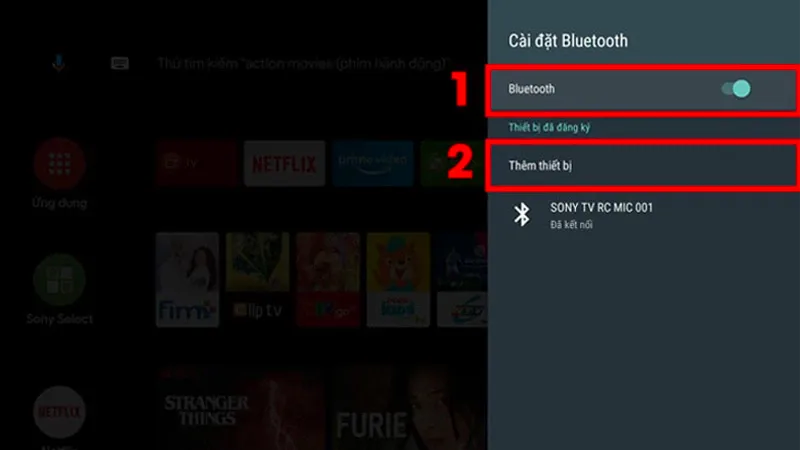
Trên laptop của bạn, vào phần Cài đặt > Devices > chọn Bluetooth and other devices, và bật Bluetooth lên. Trên tivi bạn cũng truy cập Cài đặt > Điều khiển từ xa và phụ kiện > Cài đặt Bluetooth và Bật Bluetooth. Chọn Thêm thiết bị để tivi tìm kiếm laptop, sau đó bạn có thể kết nối 2 thiết bị này để chiếu hình ảnh, video,…
Kết nối laptop với tivi qua Wifi Direct
Tương tự như bluetooth, Wifi Direct cho phép kết nối các thiết bị với nhau mà không cần đến mạng Internet nhưng với tốc độ cao và hỗ trợ dung lượng lớn hơn. Trước hết bạn cần kiểm tra xem tivi và laptop có tính năng Wifi Direct không, sau đó làm theo các bước sau:
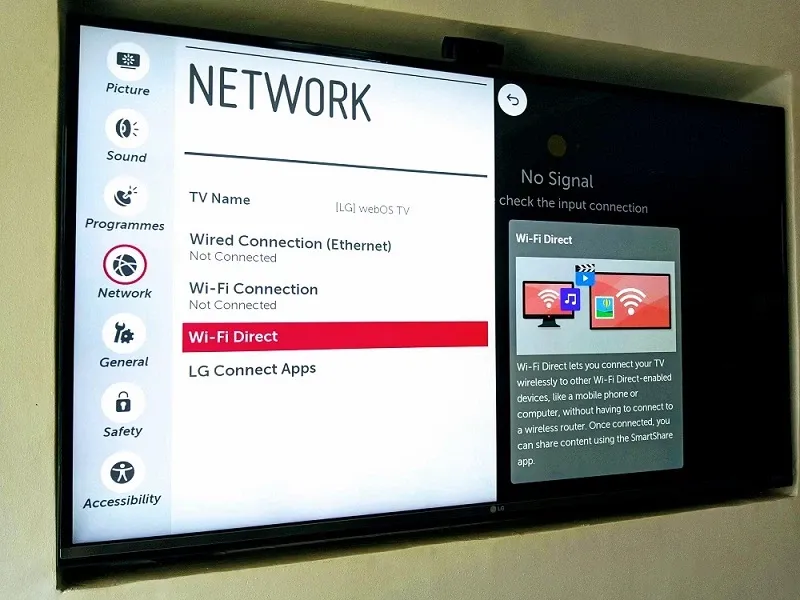
Bước 1: Trên laptop, vào This PC > Chọn Manage.
Bước 2: Ở mục Device Manager chọn Network Adapter, nếu thấy dòng Intel Wireless tức là laptop của bạn có hỗ trợ sử dụng Wifi Direct.
Bước 3: Trên tivi truy cập phần Cài đặt > Cài đặt hệ thống > Mạng > Wifi Direct > Bật.
Bước 4: Ở mục Cài đặt WiFi Direct, bấm nút OPTIONS trên điều khiển chọn Tài liệu hướng dẫn > Các phương pháp khác. Khi đó, bạn sẽ nhìn thấy mục SSID đó chính là tên WiFi, còn mục WPA là mật khẩu WiFi Direct.
Bước 5: Nhập đầy đủ thông tin, chọn thiết bị và tiến hành kết nối laptop với tivi.
Kết nối với DLNA
Bạn có thể sử dụng DLNA để kết nối các thiết bị điện tử với tivi, trong đó có máy tính. Trước khi kết nối, cần đảm bảo cả 2 thiết bị đang dùng cùng một mạng Wifi, chung phiên bản hệ điều hành Windows và tivi có hỗ trợ kết nối DLNA.
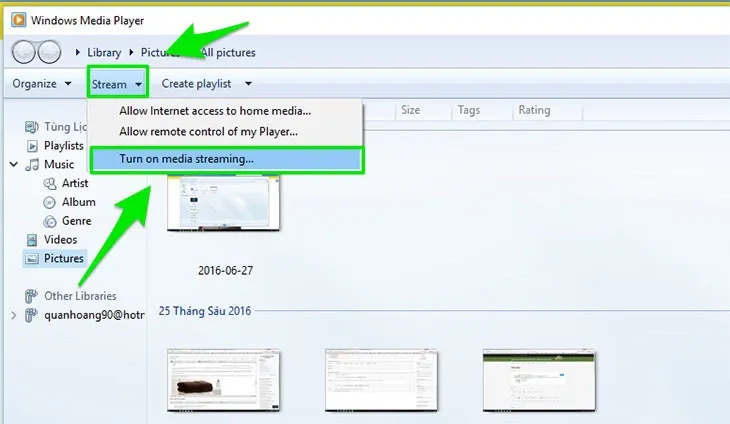
Trên máy tính, mở Windows Media Player chọn Turn on media streaming để bật tính năng chia sẻ. Tiếp tục chọn mục Pictures, nhấp chuột phải vào hình muốn chuyển, chọn Cast to Device, chọn đúng tên tivi của bạn. Màn hình tivi hiển thị một thông báo, bạn chọn Đồng ý để chiếu màn hình máy tính lên tivi.
Sử dụng ứng dụng Smart View
Nếu tivi bạn đang sử dụng là của Samsung, bạn hoàn toàn có thể dùng ứng dụng Smart View để chia sẻ màn hình máy tính lên tivi. Các bước cụ thể như sau:
Bước 1: Tải ứng dụng Samsung Smart View và cài đặt trên laptop.
Bước 2: Truy cập ứng dụng Samsung Smart View trên laptop, chọn Connect to TV, chọn tivi của bạn để tivi và laptop kết nối với nhau.
Bước 3: Để chiếu màn hình laptop lên tivi Samsung, chọn Add Content > Add File hoặc Add Folder để chọn nội dung muốn phát lên TV.
Tìm hiểu thêm: Cách bật hoặc tắt màn hình Always-On trên iPhone 14 Pro và 14 Pro Max
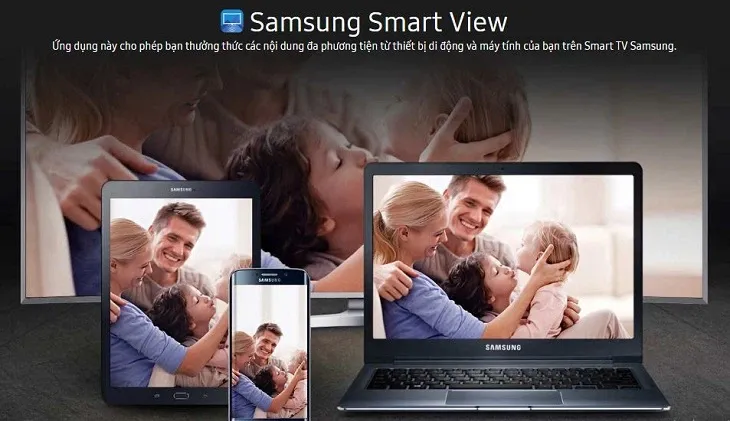
3 cách chiếu màn hình máy tính lên tivi với dây kết nối
Nếu máy tính và tivi của bạn đời cũ hoặc chưa hỗ trợ các tính năng không dây trên, hãy sử dụng các cổng kết nối có sẵn như USB, HDMI,…
Sử dụng cổng USB
Đây là cổng thông dụng nhất có trên hầu hết tất cả các loại tivi hiện nay, cho phép người dùng chia sẻ trực tiếp màn hình máy tính lên tivi với chất lượng hình ảnh tốt nhất. Sử dụng dây cáp USB, bạn cắm một đầu vào cổng USB trên máy tính và một cổng ở tivi là có thể kết nối 2 thiết bị với nhau.

Sử dụng cổng HDMI
HDMI giúp truyền hình ảnh từ máy tính lên tivi ổn định với chất lượng sắc nét, âm thanh sống động, thường được dân văn phòng lựa chọn kết nối máy tính và laptop để trình chiếu, thuyết trình. Hãy làm theo các bước sau:
Bước 1: Kết nối máy tính và tivi qua cáp HDMI
Bước 2: Trên điều khiển tivi chọn nguồn vào của tivi tương ứng với cổng HDMI 2.
Bước 3: Trên laptop, bạn nhấn tổ hợp phím Window + P và chọn Duplicate để kết nối 2 thiết bị.

Chiếu màn hình máy tính lên tivi qua cổng VGA
Tương tự HDMI, cổng kết nối VGA hỗ trợ kết nối laptop với các thiết bị trình chiếu khác trong đó có tivi. Đặc biệt, VGA hỗ trợ nhiều chuẩn độ phân giải như 640x400px, 1280x1024px,1920×1080 px, 2048x1536px cho bạn thoải mái lựa chọn.
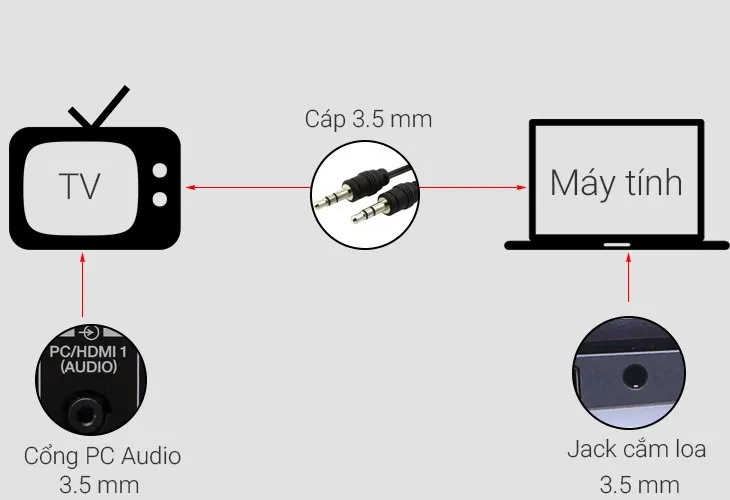
Cách kết nối laptop và tivi qua cổng VGA tương tự như HDMI, nhưng cần thêm Dây cáp âm thanh 3.5 mm. Khi chọn nguồn vào của tivi bạn nhớ chọn PC/RGB.
Sử dụng Chromecast
Thiết bị Chromecast giúp kết nối các thiết bị có kết nối Wifi lên màn hình tivi nhanh chóng với thao tác thực hiện như sau:
Bước 1: Đảm bảo kết nối tivi và laptop chung một mạng Wifi. Trên máy tính bạn mở trình duyệt Chrome và chọn biểu tượng 3 chấm phía trên bên phải trình duyệt để chọn Cast (Truyền).
Bước 2: Bạn chọn tivi, sau đó ở phần Source (Nguồn) sẽ có 3 lựa chọn cho bạn:
- Cast tab: Chiếu 1 tab tùy chọn trên Chrome
- Cast desktop: Toàn màn hình laptop
- Cast file: Truyền tệp
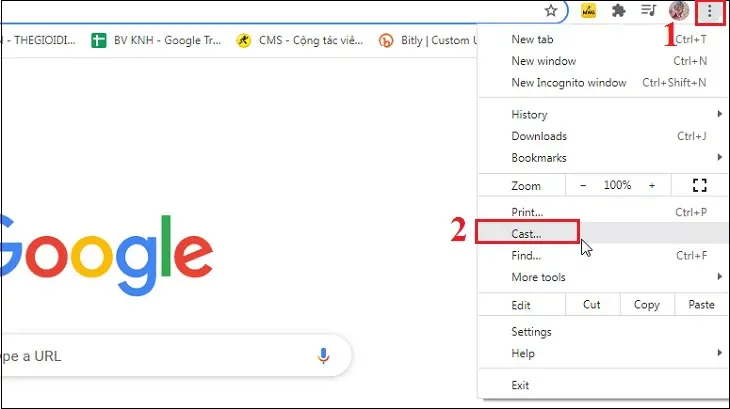
>>>>>Xem thêm: Jumper là gì? Khám phá chức năng bí ẩn của cổng Jumper trên ổ cứng HHD có thể bạn không hề biết
Nếu tivi nhà bạn chưa được tích hợp Chromecast Built-in, bạn có thể mua một thiết bị Chromecast để chiếu màn hình máy tính lên tivi.
Hy vọng những hướng dẫn trên sẽ giúp bạn kết nối, chia sẻ màn hình máy tính lên tivi nhanh chóng, dễ dàng.
Xem thêm: Cách quay màn hình máy tính Windows 11 đơn giản không cần cài thêm phần mềm

